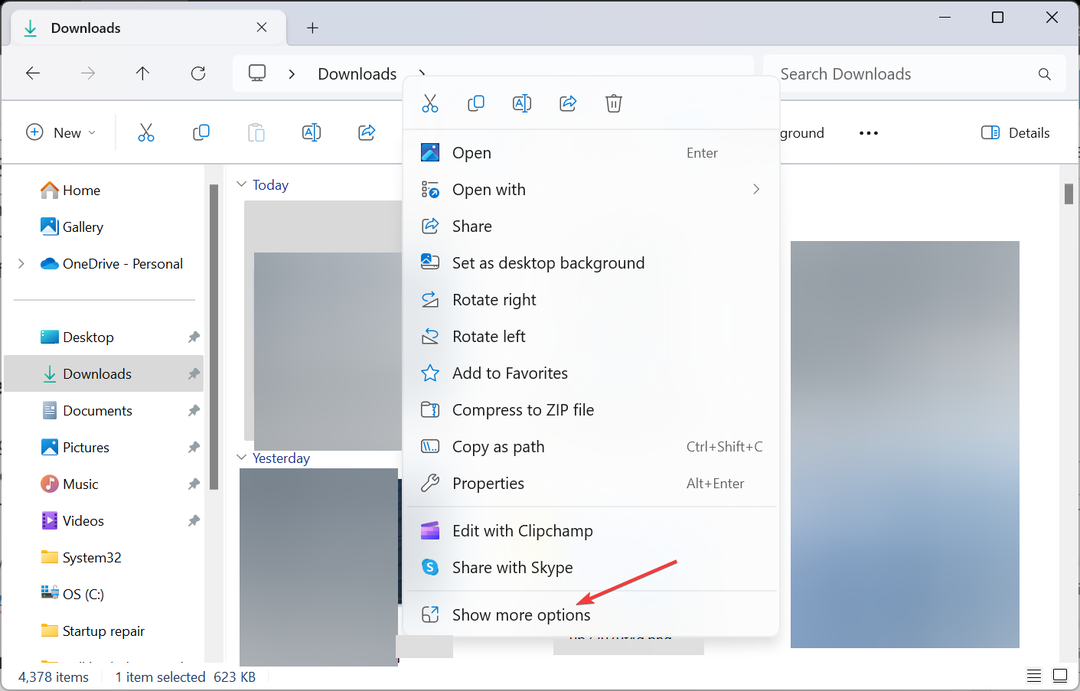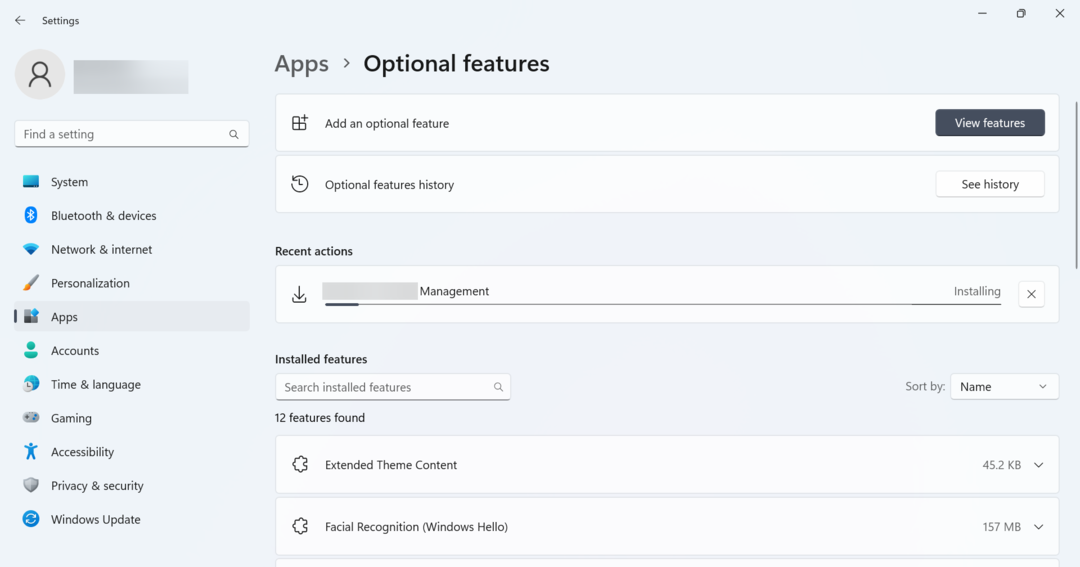Pengguna Windows yang menggunakan printer Canon mungkin pernah menemukan Akhiri Kode #853 atau Kode Kesalahan #853 dalam Antrian Cetak. Kode error ini terlihat saat pengguna mencoba mencetak dengan cara konvensional. Penting untuk dicatat bahwa kesalahan ini umumnya tidak terlihat saat tugas uji diterbitkan untuk pencetakan.

Kemungkinan penyebab kesalahan ini adalah:
- Postscript(.ps) adalah format file yang berisi instruksi serta konten yang diperlukan untuk dicetak. Jika driver printer tidak mendukung format Postscript, maka kesalahan ini dapat terlihat. Secara default, sistem Windows 10 dikonfigurasi untuk menggunakan Driver Kelas IPP Microsoft. Sebagian besar, driver ini tidak mendukung format PS dan kesalahan terlihat.
- Driver Printer yang tidak diperbarui
- Firmware Printer yang kedaluwarsa.
Perbaikan yang mungkin membantu Anda mengatasi kesalahan ini tercantum di bawah ini.
Perbaiki 1: Instal Driver UFR 2
Langkah 1: Buka Halaman Dukungan Canon
Langkah 2: Di bawah Driver dan Unduh bagian, dari drop-down Sistem Operasi pilih OS.
Untuk mesin 64-bit memilih Windows 10 (x64)
Untuk mesin 32-bit memilih Windows 10
Langkah 3: Driver yang diperlukan akan terdaftar di bawah bagian Recommended Driver (s).
Langkah 4: Klik pada PILIH tombol
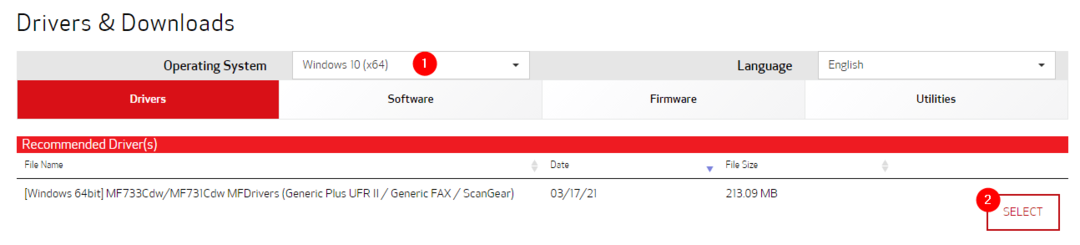
Langkah 5: Tekan tombol UNDUH tombol

Langkah 6: Klik dua kali pada file yang diunduh untuk menjalankannya. Selesaikan penginstalan dengan mengikuti petunjuk di layar.
Langkah 7: Mulai ulang sistem
Periksa apakah ini membantu, jika Anda masih melihat kesalahan, coba perbaikan berikutnya.
Fix 2: Pastikan Printer menggunakan Driver UFR 2
Secara default, Windows 10 mengonfigurasi Driver Kelas IPP Microsoft sebagai driver printer bahkan ketika Anda menginstal driver UFR 2 di sistem Anda. Jadi, penting untuk memastikan bahwa printer menggunakan Driver UFR 2. Untuk melakukannya, ikuti langkah-langkah di bawah ini:
Langkah 1: Buka Dialog Jalankan dengan tombol keyboard jendela dan R
Langkah 2: Ketik devmgmt.msc dan pukul Memasukkan
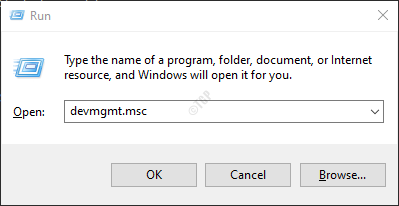
Langkah 3: Jendela Device Manager terbuka. Gulir ke bawah dan klik dua kali pada Antrian Pencetak
Langkah 4: Dari daftar Printer yang tersedia, klik kanan pada Anda Pencetak Canon dan pilih Properti
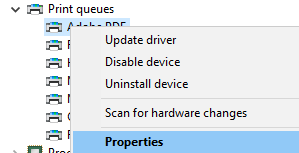
Langkah 5: Di jendela Properties yang terbuka, pergi ke Sopir tab
Langkah 6: Dari menu drop-down pilih Canon Generic Plus UFR II
Langkah 7: Terakhir, klik Menerapkan lalu klik baik
Langkah 8: Nyalakan Ulang Sistem.
Perbaiki 3: Jalankan Pemecah Masalah Printer
Langkah 1: Buka Dialog Jalankan di Sistem Anda, itu dapat dilakukan dengan menahan tombol Windows+r
Langkah 2: Di jendela yang muncul, ketik perintah ms-settings: pemecahan masalah dan klik baik

Langkah 3: Di jendela Pengaturan> Perbarui & Keamanan> Pemecahan Masalah yang muncul, Klik Pemecah masalah tambahan
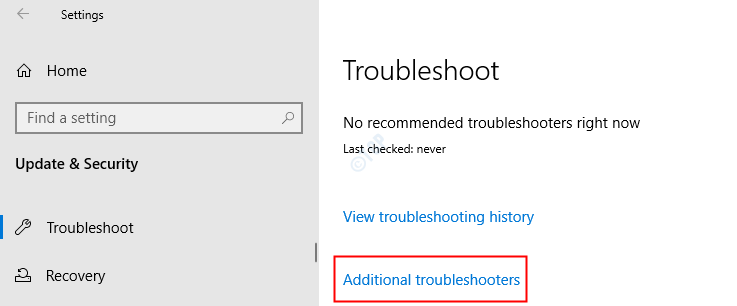
Langkah 4: Di jendela Pemecah Masalah Tambahan yang terbuka, klik Printer
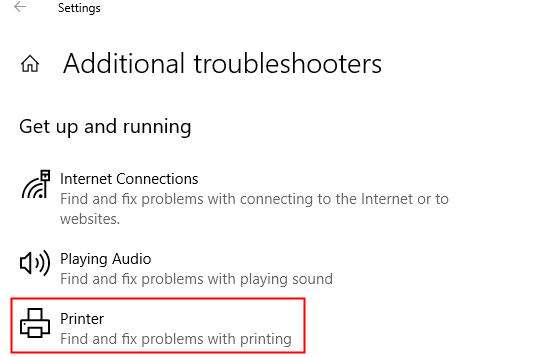
Langkah 5: Sekarang, klik pada Jalankan pemecah masalah tombol
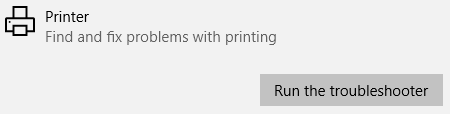
Langkah 6: Sekarang, sistem akan mulai mencari masalah. Anda akan diberi tahu setelah masalah ditemukan, ikuti petunjuk di layar untuk memperbaiki masalah.
Perbaiki 4: Perbarui Driver Printer dari Device Manager
Langkah 1: Buka Pengelola Perangkat. Lihat Langkah 1,2 dari Perbaiki 1
Langkah 2: Gulir ke bawah dan klik dua kali di Antrian Cetak
Langkah 3: Klik kanan pada Anda Pencetak Canon dan pilih Perbarui driver
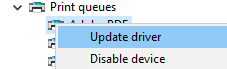
Langkah 4: Di jendela yang muncul, klik Cari driver secara otomatis
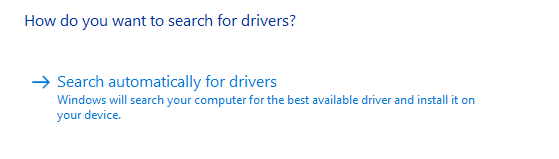
Langkah 5: Anda akan diberi tahu jika versi driver yang diperbarui ditemukan, ikuti petunjuk di layar untuk memperbarui driver.
Langkah 6: Mulai ulang sistem setelah pembaruan selesai.
Perbaiki 5: Perbarui Driver Printer Secara Manual
Langkah 1: Buka Pengelola Perangkat. Lihat Langkah 1,2 dari Perbaiki 1
Langkah 2: Gulir ke bawah dan klik dua kali di Antrian Cetak
Langkah 3: Klik kanan pada Anda Pencetak Canon dan pilih Hapus instalan driver
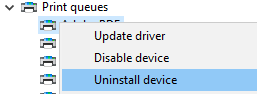
Langkah 4: Ikuti petunjuk di layar dan hapus instalan printer sepenuhnya.
Untuk menginstal ulang driver, ikuti langkah-langkah di bawah ini:
Langkah 5: Kunjungi Halaman Dukungan Canon
Langkah 6: Masukkan Detail pencetak
Langkah 7: Anda akan diperlihatkan daftar Driver yang diperlukan
Langkah 8: Ikuti petunjuk di layar dan unduh drivernya.
Langkah 9: Klik dua kali pada file yang diunduh untuk menjalankannya. Selesaikan penginstalan dengan mengikuti petunjuk di layar.
Langkah 10: Mulai ulang sistem
Perbaiki 6: Memperbarui Firmware Printer
Jika Anda telah mencoba semua perbaikan di atas dan masih melihat kesalahan, ini mungkin berarti bahwa Firmware Printer memerlukan pembaruan. Untuk melakukannya, ikuti langkah-langkah di bawah ini dengan cermat.
Langkah 1: Pastikan printer terhubung ke jaringan
Langkah 2: Pada layar printer, klik pada Tidak bisa tab
Langkah 3: Pilih Pengaturan Manajemen Sistem
Langkah 4: Pilih Perbarui Firmware
Langkah 5: Pilih Melalui Internet
Langkah 6: Ini akan memakan waktu untuk memperbarui firmware. Harap menunggu dengan sabar.
Langkah 7: Nyalakan ulang printer. Anda dapat melihat pesan di layar yang mengatakan Ini adalah versi firmware terbaru.Ini menunjukkan bahwa firmware telah berhasil diperbarui.
Itu saja
Kami berharap artikel ini informatif. Terima kasih telah membaca.
Kami akan senang jika Anda dapat berkomentar dan memberi tahu kami perbaikan yang membantu Anda menyelesaikan kesalahan.